Как привязать бланк заказа поставщику.
В системе Аспиот есть возможность отправлять заказы поставщикам на выбранный для проекта товар в один клик на почту поставщику. Как сделать так, что заказ был отправлен на установленном поставщиком бланке?
Для поставщиков, которые сотрудничают с Аспиот, бланки подгружать не требуется, не зависимо от того, где вы сформировали заказ для них - из Каталога или в проекте, если товар этих поставщиков вы загрузили из системы, а не вводили вручную.
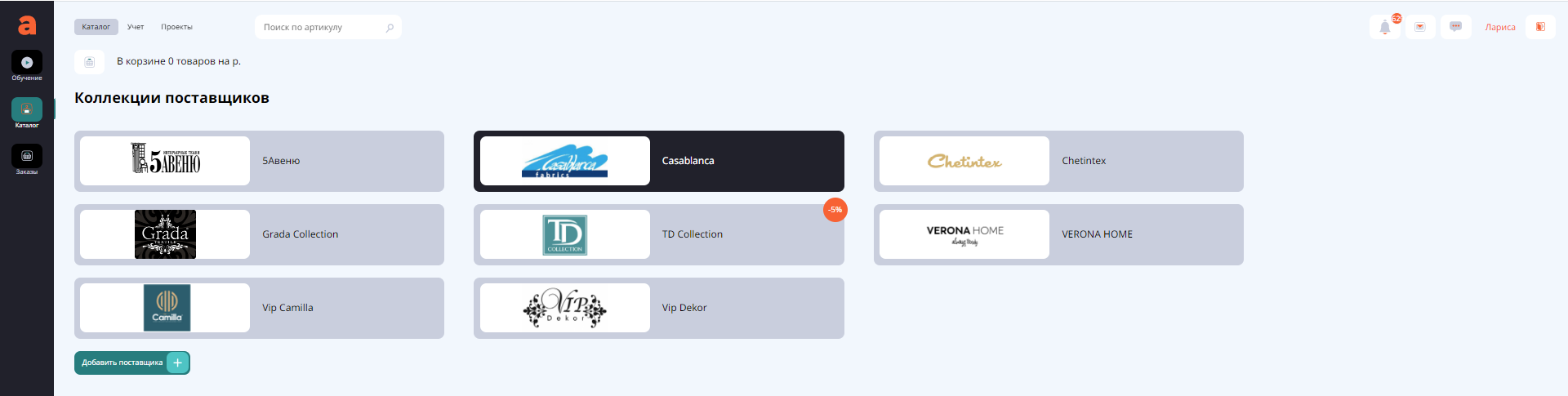
Сейчас мы рассмотрим как привязать бланк заказа к поставщику, который не сотрудничает с Аспиот. В карточке поставщика необходимо нажать на кнопку Привязать бланк.
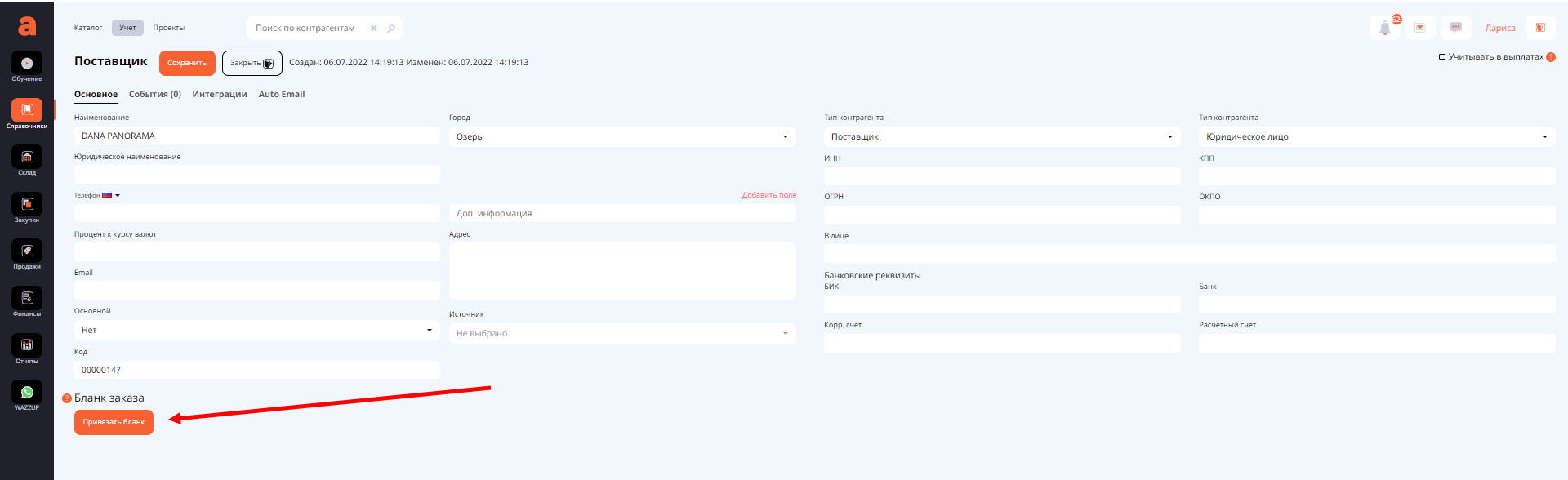
На следующей странице находим нужного поставщика и нажимаем на кнопку Привязать.
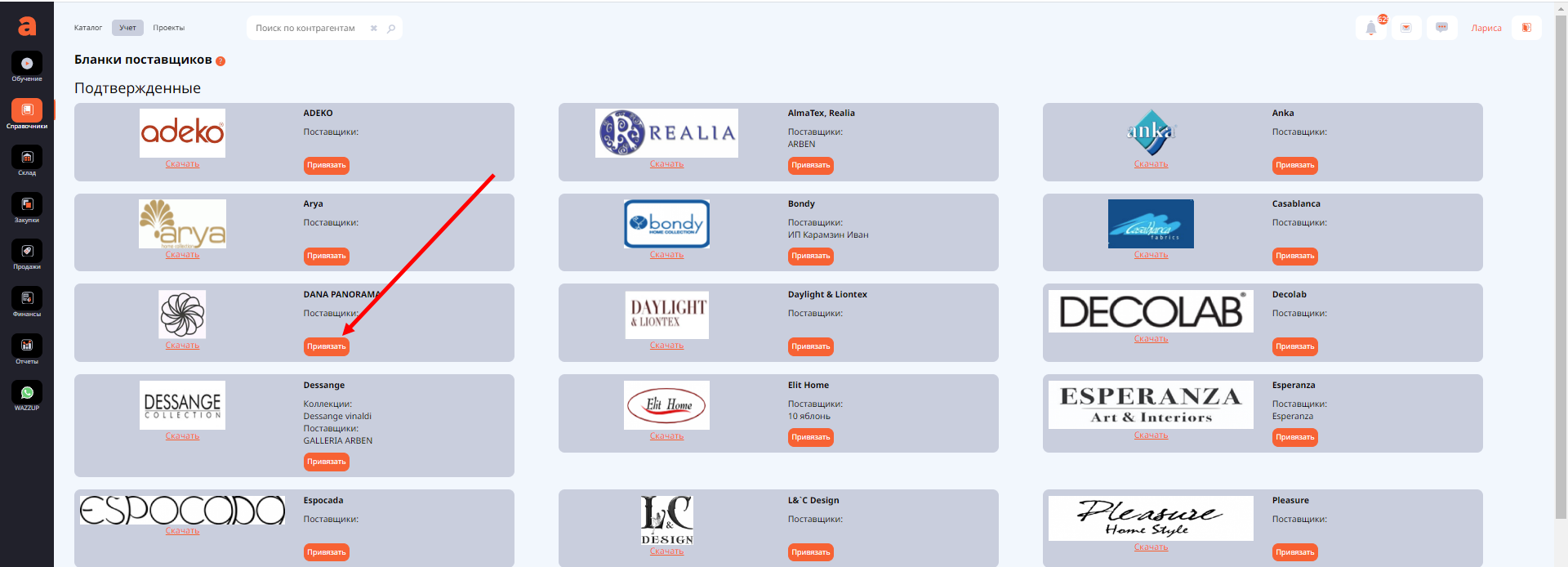
Список поставщиков на этой странице постоянно пополняется. Если вы не нашли нужного поставщика, нажмите в самой нижней части страницы кнопку Не нашли своего поставщика?
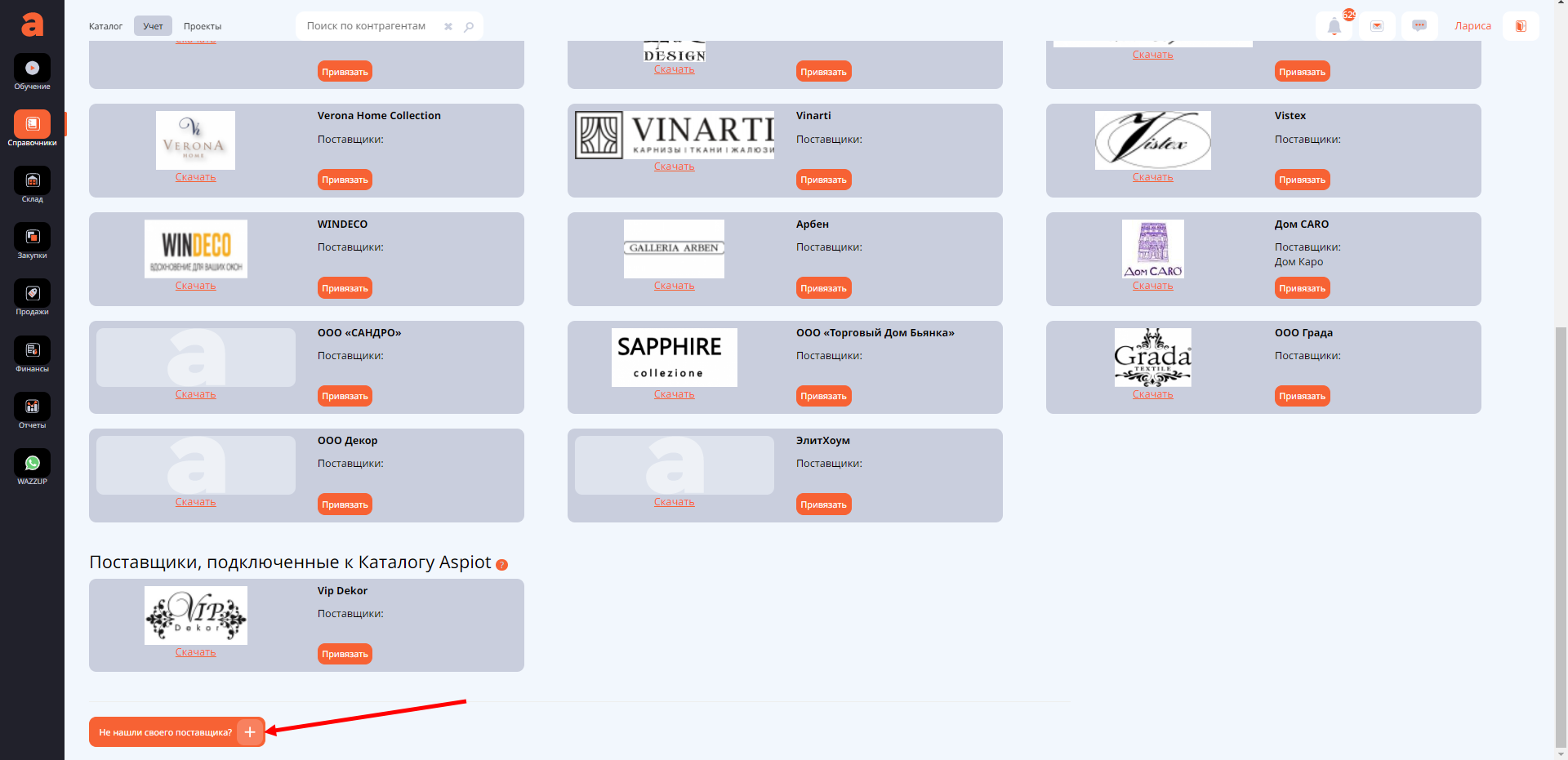
Программа перейдет на страницу, где вы можете отправить нам данные поставщика –название, логотип и бланк. Мы загрузим его в систему.
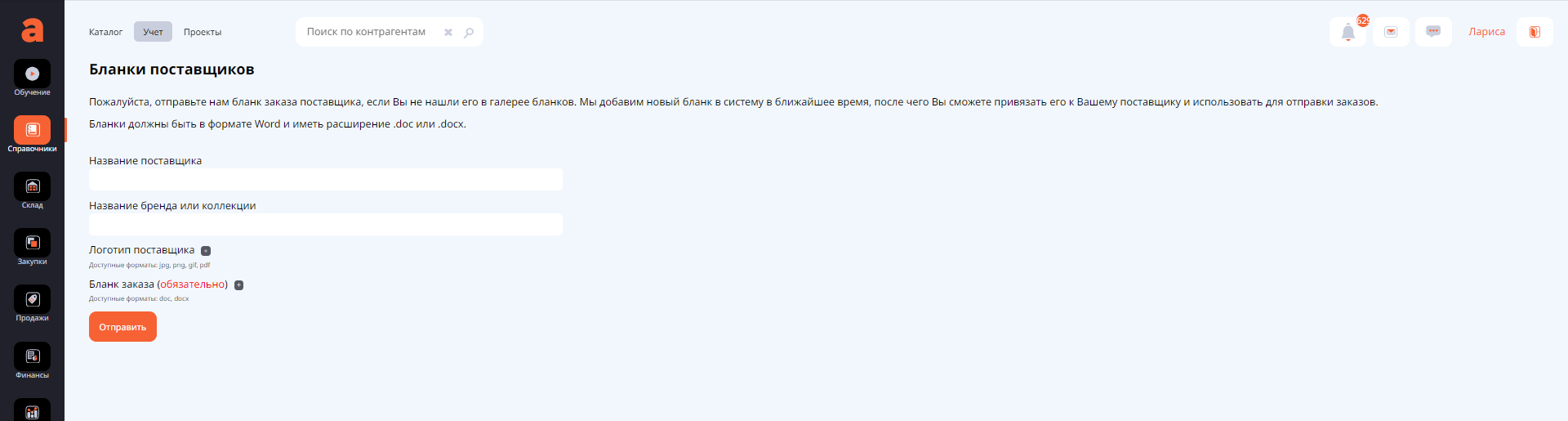
Как только вы загрузили бланк, в карточке клиента эта информация отразится, появятся кнопки Скачать, Изменить, Удалить.
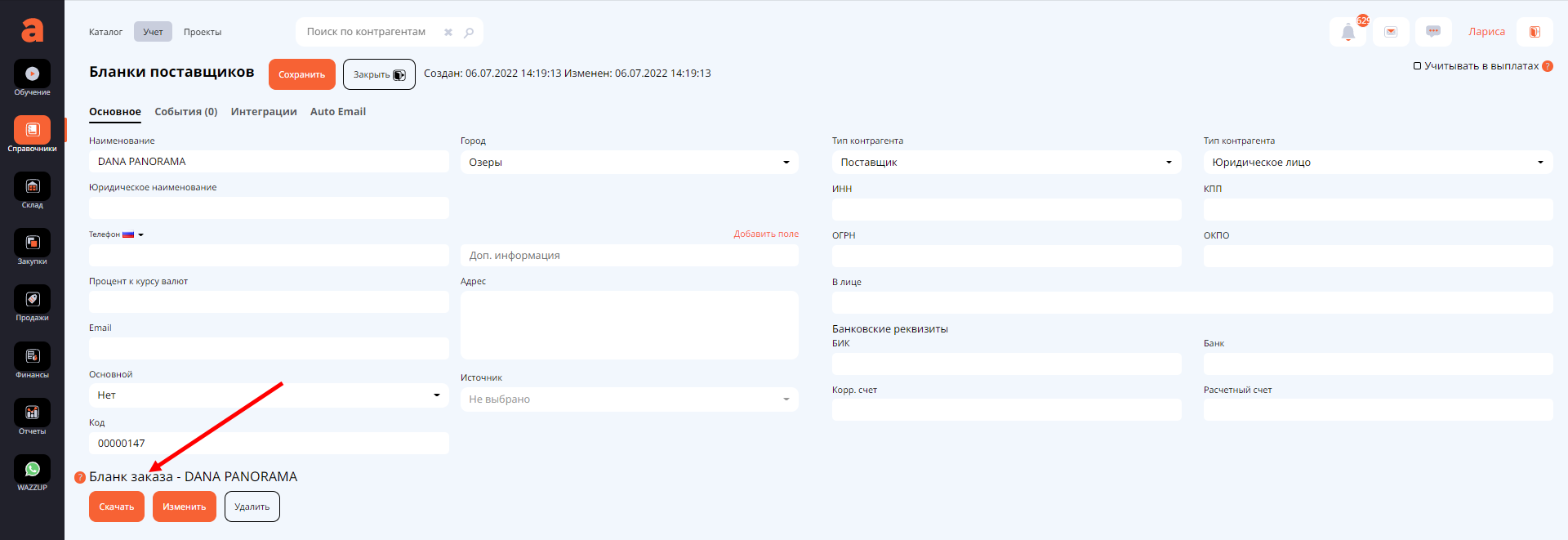
Второй вариант привязать бланк.
В справочнике Клиенты /Контрагенты нажать на кнопку Бланки поставщиков, выбран нужный бланк, привязать к нему Поставщика.
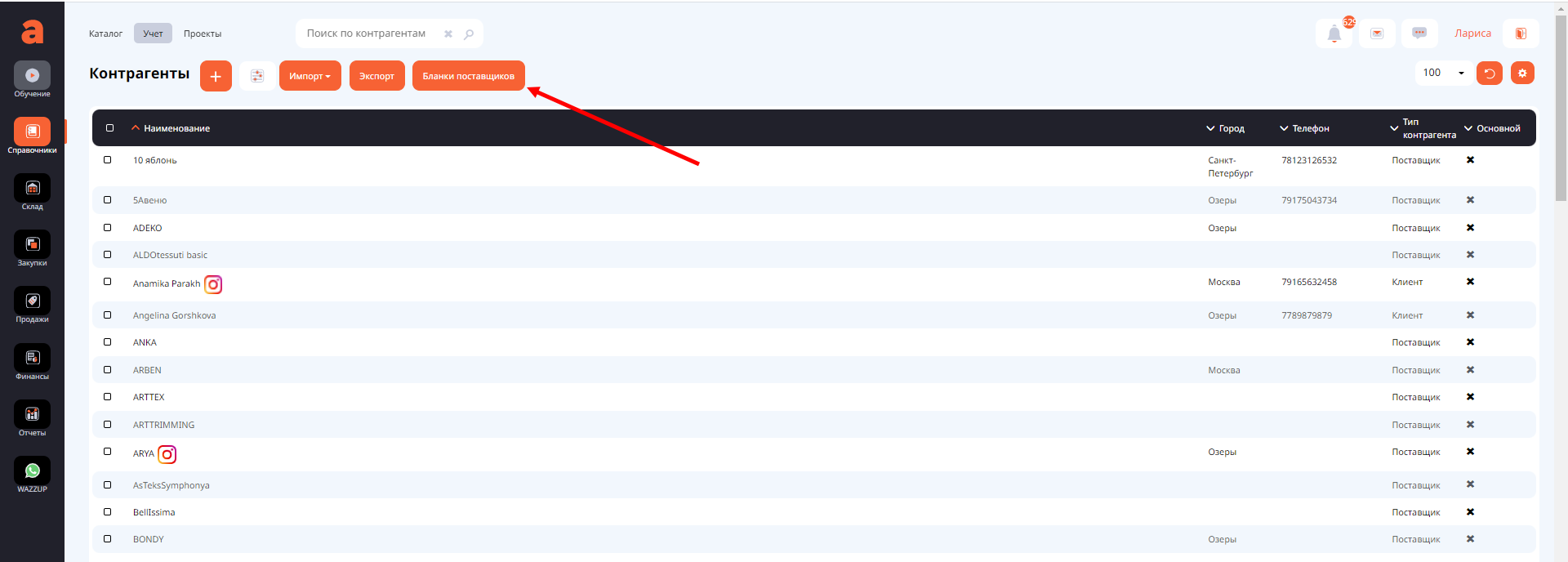
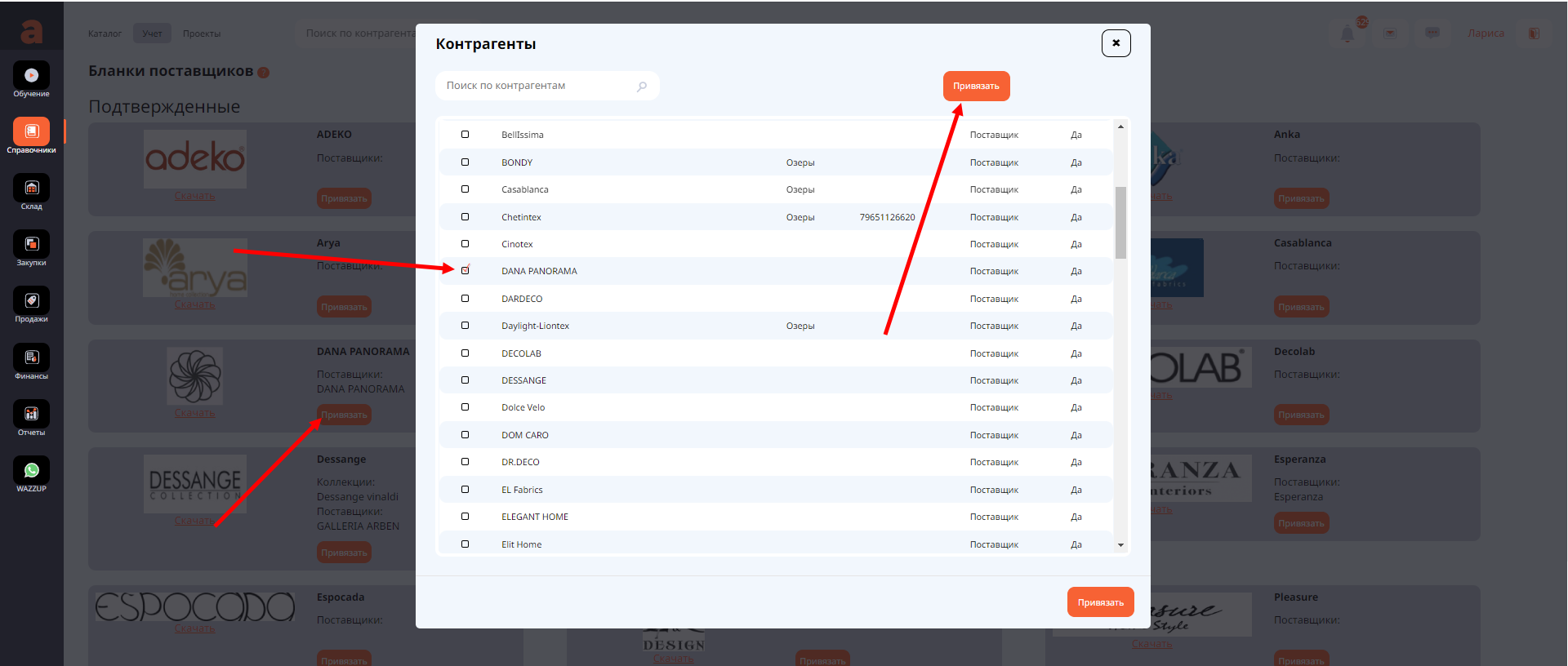
Теперь, если сформировать заказ этому поставщику, на странице Заказа в правой части экрана появится форма Отправить заказ поставщику, которая может отличаться от системной формы. Заполните поля для правильного формирования бланка заказа.
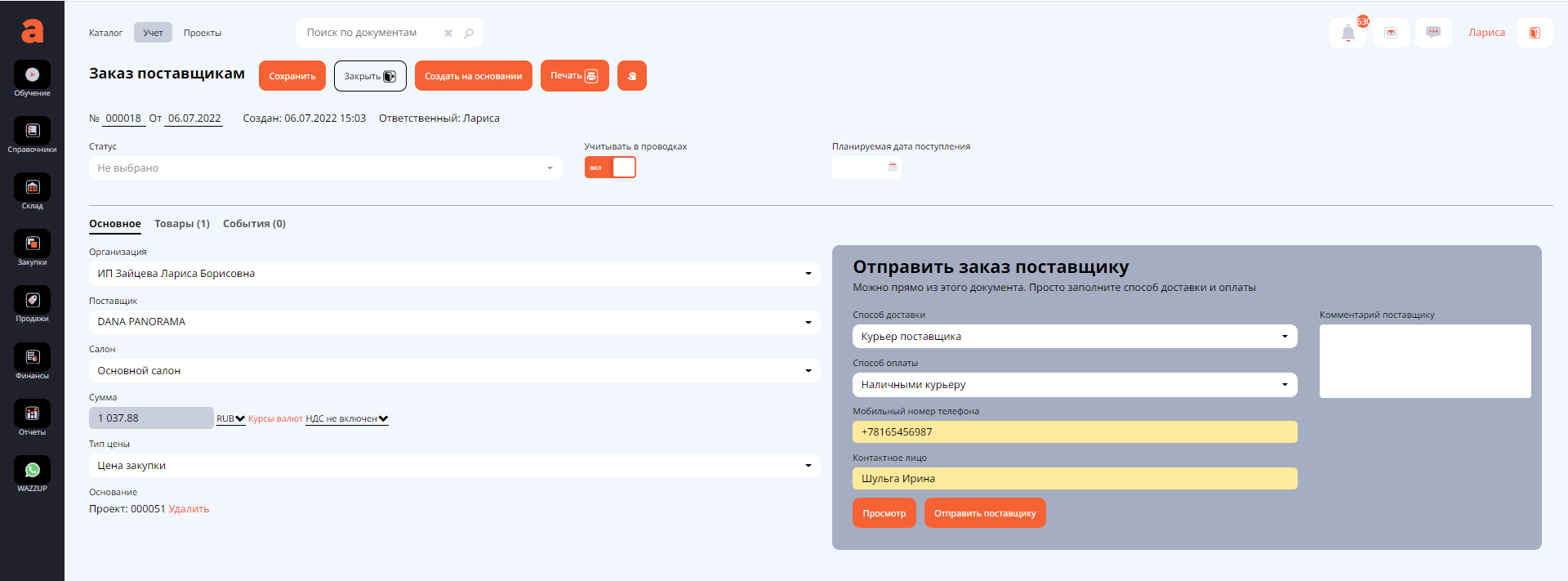
А далее нажимаете на кнопку просмотр, и убедившись в том, что бланк сформирован без ошибок и соответствует бланку заказа поставщика, отправляете поставщику.
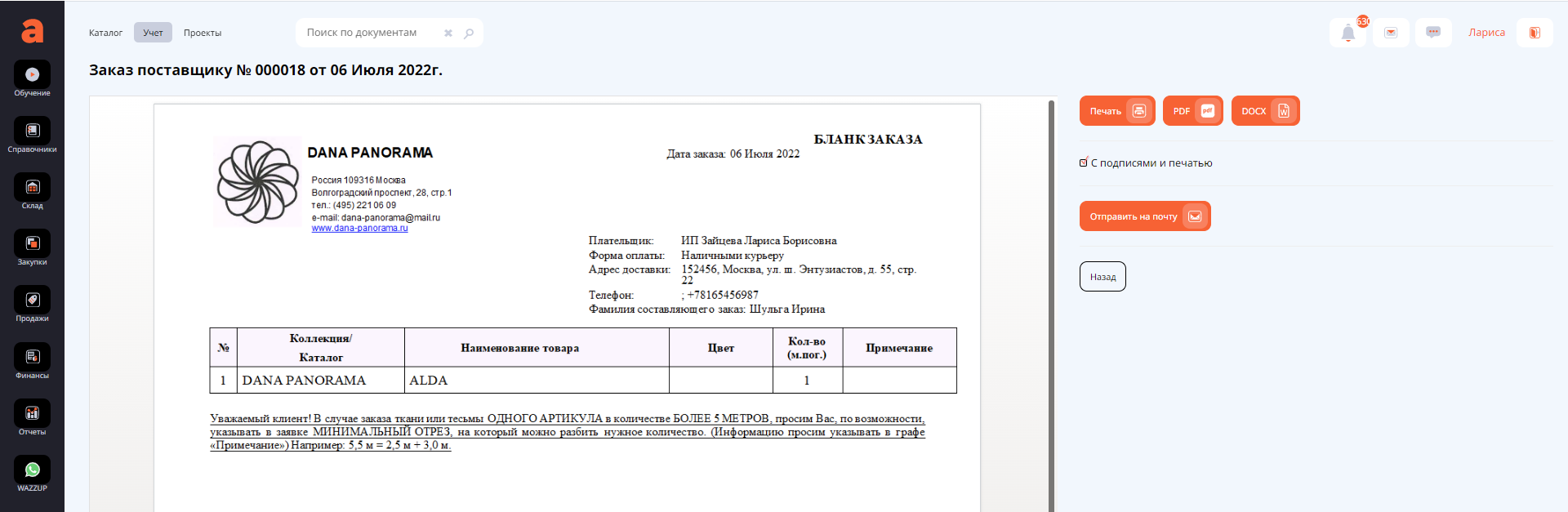
Если в печатной форме бланка вы увидели незаполненные поля, вернитесь и посмотрите, все ли вы заполнили в экранной форме заказа, в проекте на вкладке Товар и т.д.
Как привязать бланк заказа поставщику.

